首页 / 教程
win10键盘关机快捷键win10键盘关机快捷键详细教程
2022-10-26 11:56:00
最近很多的玩家在问win10键盘的关机快捷键在什么地方,有了这个快捷键以后的确方便了不少,我们有四种方式用键盘进行关机。那么该如何找呢?其实这个很好找的,下面小编带大家一起看看吧。

 win10键盘关机快捷键详细教程
win10键盘关机快捷键详细教程
第一种:“Alt+F4”快捷键关机
1、键盘按住“Alt+F4”键,调出“关机”界面,接着按回车键,即可关机。


第二种:短按电源键关机
1、长按电源键属于强制关机,对硬盘容易造成损害。win10系统只需按住电源键2秒以内,即可正常关机。

第三种:“Win + X”快捷键关机
1、同时按win+x。

2、紧接着按2次u,即可关机。

第四种:“win+Tab”键关机
1、首先键盘按“win”键,弹出功能菜单

2、接着再按键盘“Tab”键,选中界面左上角的“展开”图标。

3、接着再按键盘方向键的“下键”,选中左下角的“关机”,按回车键,即可关机。
 win10键盘的相关问题
win10键盘的相关问题
win10键盘全部没反应>>>
win10键盘变成快捷键>>>
win10键盘失灵一建恢复>>
win10键盘设置在哪里>>>
最新内容
| 手机 |
相关内容

wps批量选择 | wps批量选中
wps批量选择 【wps批量选中】,批量,表格,选中,全选,选择,删除文件,1.wps怎么批量选中1如果数据量小的话,直接鼠标选中左上角第一个数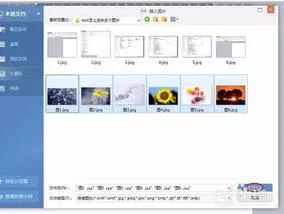
在wps同时选种多个 | wps同时选中
在wps同时选种多个 【wps同时选中多张】,选中,图形,插入,选择,绘图,教程,1.wps怎么同时选中多张图片wps同时选中多张图片的方法有:1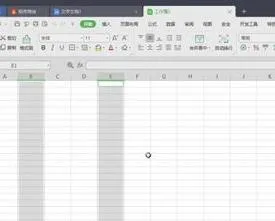
wps里同时选中两张 | 使用wps同时
wps里同时选中两张 【使用wps同时选中多张】,选中,两张,单击,选择,重叠,组合,1.如何使用wps同时选中多张图片1、首先,我们打开我们电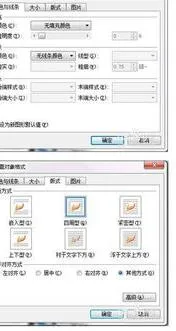
wps中选中两张 | wps同时选中多张
wps中选中两张 【wps同时选中多张】,选中,两张,重叠,单击,组合,怎么把,1.wps怎么同时选中多张图片wps同时选中多张图片的方法有:1、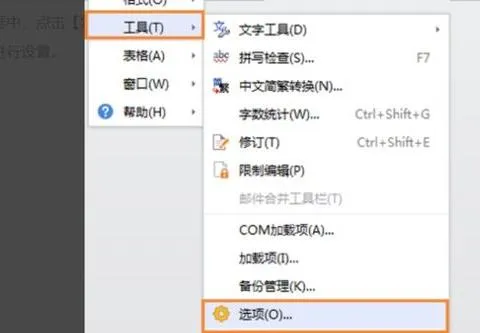
wps自动关闭了恢复 | WPS突然自动
wps自动关闭了恢复 【WPS突然自动关机,找回文件啊】,找回,文件,自动关机,表格,修复,怎么恢复,1.WPS突然自动关机,怎么找回文件啊1、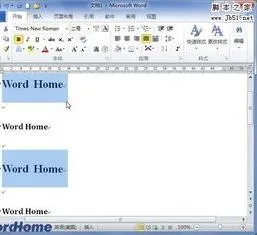
用wps选中相同格式文本框 | 筛选wp
用wps选中相同格式文本框 【筛选wps文字文档的重复内容】,文字,文档,重复,格式,筛选,教程,1.怎么筛选wps文字 文档的重复内容您好,很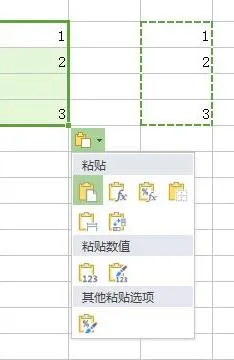
wps选定单元格并复制粘贴 | 在WPS
wps选定单元格并复制粘贴 【在WPS中选中很多行进行复制】,复制,单元格,表格,复制粘贴,多行,请教,1.如何在WPS中选中很多行进行复制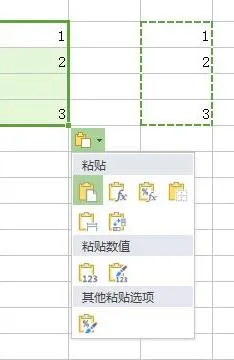
wps选定单元格并复制粘贴 | 在WPS
wps选定单元格并复制粘贴 【在WPS中选中很多行进行复制】,复制,单元格,表格,复制粘贴,多行,请教,1.如何在WPS中选中很多行进行复制












